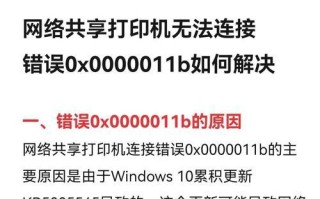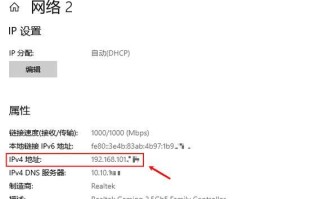在现代社会中,上网已经成为我们生活中不可或缺的一部分。然而,有时候我们可能会遇到电脑无法上网的问题,其中一个常见原因就是IP地址错误。当我们的电脑出现IP地址错误时,就会导致无法正常连接到网络,无法浏览网页、发送邮件等。本文将详细介绍IP地址错误的原因和解决方法,帮助读者快速解决这一问题。

查看IP地址设置是否正确
我们需要确认电脑的IP地址设置是否正确。可以通过打开控制面板,并进入网络和共享中心来查看网络连接状态和IP地址设置。
尝试重新获取IP地址
如果发现IP地址设置错误,可以尝试重新获取IP地址。可以通过在命令提示符下输入“ipconfig/release”来释放当前的IP地址,然后再输入“ipconfig/renew”来获取新的IP地址。
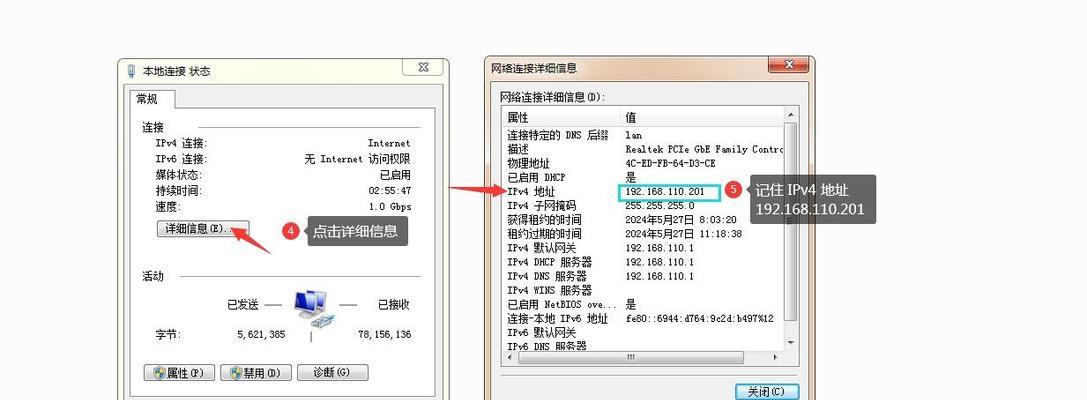
重启网络设备
有时候,电脑无法上网是因为网络设备出现故障。此时,我们可以尝试重启路由器、交换机等网络设备,待其重新启动后,再次尝试连接网络。
检查网络线缆连接
网络线缆连接不牢固也会导致电脑无法上网。我们可以检查一下网线是否插好,并确保插头没有松动或损坏。
重置网络设置
在某些情况下,网络设置可能会出现问题,导致电脑无法上网。我们可以尝试重置网络设置,打开控制面板,进入网络和共享中心,点击“更改适配器设置”并右键点击所使用的网络连接,选择“属性”,然后点击“重置”按钮。
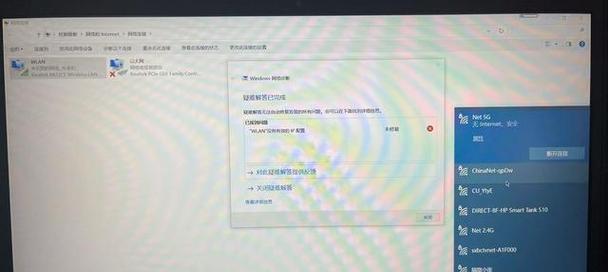
查看防火墙设置
防火墙可能会阻止电脑与互联网之间的通信。我们可以进入控制面板,选择“系统和安全”,然后点击“WindowsDefender防火墙”,检查防火墙设置是否阻止了网络连接。
清除DNS缓存
DNS缓存可能会导致电脑无法正确解析域名。我们可以在命令提示符下输入“ipconfig/flushdns”命令来清除DNS缓存,然后再尝试连接网络。
使用其他DNS服务器
有时候,我们的电脑可能无法正确解析DNS服务器,导致无法上网。我们可以尝试更改DNS服务器地址,可以使用一些公共的DNS服务器,如谷歌的8.8.8.8和8.8.4.4。
检查网卡驱动程序是否正常
网卡驱动程序可能会出现问题,导致电脑无法上网。我们可以进入设备管理器,找到网络适配器,并检查网卡驱动程序是否正常工作。
扫描电脑是否存在病毒
病毒可能会导致电脑无法上网。我们可以使用杀毒软件对电脑进行全面扫描,清除潜在的病毒威胁。
检查网络设置是否被篡改
有时候,恶意软件可能会篡改电脑的网络设置,导致无法上网。我们可以检查一下网络设置是否被恶意软件篡改,如果有,及时恢复为正确的设置。
联系网络服务提供商
如果尝试了以上方法仍然无法解决问题,可能是网络服务提供商那边出现了故障。我们可以联系网络服务提供商,咨询并报告问题。
寻求专业人士帮助
如果我们对网络设置不是很熟悉,或者以上方法都无法解决问题,可以寻求专业人士的帮助。他们可以更准确地判断问题所在,并提供相应的解决方法。
定期维护电脑
为了避免电脑出现IP地址错误等问题,我们可以定期进行电脑维护,例如清理垃圾文件、更新驱动程序、及时安装系统补丁等。
IP地址错误是导致电脑无法上网的一个常见问题,但是通过检查IP地址设置、重新获取IP地址、重启网络设备等一系列操作,我们可以解决这一问题。如果问题依然存在,我们可以考虑清除DNS缓存、更改DNS服务器、检查网卡驱动程序等。如果以上方法都无法解决问题,可以联系网络服务提供商或寻求专业人士的帮助。我们还需要定期维护电脑,以预防类似问题的再次发生。
标签: 地址错误